Je reviens vers vous vers une autre solution. Passer par votre Raspberry afin de récupérer les trajets.
Quoi de plus pénible que de prendre sa voiture et de ce retrouver dans un bouchon alors que si nous avions utilisé notre GPS, on aurait pu éviter cela.
Ce nouveau post est destiné à tout ceux qui se rendent en voiture au boulot (ou au sport ou n’importe ou d’ailleurs). Il va vous permettre de récupérer via Eedomus et Raspberry vos trajets favoris et surtout d’avoir le temps estimé du trajet.
Le script
2 Ouvrez le fichier PHP puis remplacez les xxxxxx par votre API user et les XXXXXXXXXXXX par votre API secret
// Identifiants de l'API eeDomus $api_user="xxxxxx"; $api_secret="XXXXXXXXXXXXX";
Installation du script sur le raspberry.
Il suffit de mettre le script dans votre répertoire web (/var/www/)
Les périphériques eedomus
1 Créer un périphérique Etat.- Dans URL L’adresse du script sur votre Raspberry http://192.168.0.30/eedomus/waze/waze.php?
- Dans Paramètres La valeur du périphérique crée dans l’étape précédente
Les valeurs de départ et d’arrivé et le nombre de chemin désiré (xpath=1 ou 2 ou 3) par exemple pour 2 chemins cela donne l’url suivante en paramètre
&periph=228320&depart=[VAR1]&arrive=[VAR2]&xpath=2
Il ne reste plus qu’a configurer des règles pour mise à jour de l’état en fonction de la journée et de votre rythme.
Conclusion
Si vous aviez des difficultés à faire fonctionner le premier script directement sur l’eedomus, ce script règle les problèmes.
Hébergé sur le serveur web d’un Pi et appelé depuis un actionneur de l’eedomus, il rempli la même fonction, les erreurs en moins !


























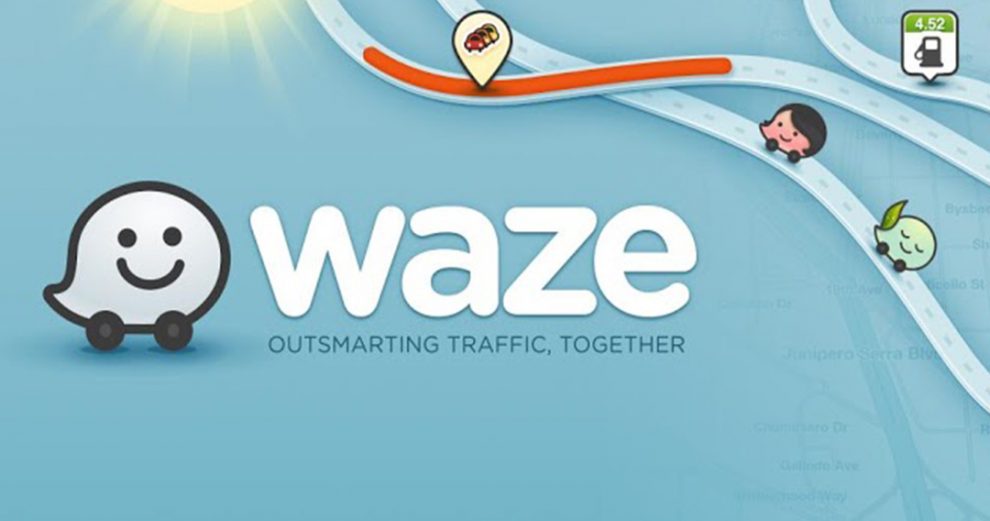
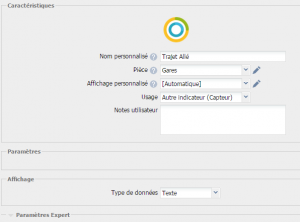
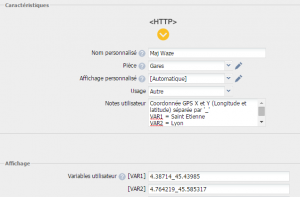
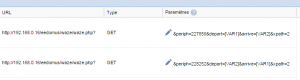












[…] Lire l’article complet. […]
Je l’ai mis sur mon Syno, et merci il fonctionne très bien (les autres scripts pour Waze ne fonctionnaient pas perso)
Mis également sur mon syno. Par contre, comme je n’ai pas autorisé l’api en HTTP, j’ai modifié ton script pour faire de l’HTTPS.
Merci.
Pour compléter, on peut planifier l’exécution du script via la crontab (https://www.domo-blog.fr/editer-la-crontab-du-raspberry/) afin d’alléger la box Eedomus.
Suite à une mise à jour de Waze, le script ne fonctionnait plus.
Voici ce qu’il faut changer pour le faire fonctionner de nouveau.
Dans le script:
1 Remplacer les ‘%3A’ par ‘:’
2 Ajouter ce code En dessous de la ligne 40
$curl_handle=curl_init();
curl_setopt($curl_handle, CURLOPT_URL, $query );
curl_setopt($curl_handle, CURLOPT_CONNECTTIMEOUT, 2);
curl_setopt($curl_handle, CURLOPT_RETURNTRANSFER, 1);
curl_setopt($curl_handle, CURLOPT_USERAGENT, ‘Your application name’);
$result = curl_exec($curl_handle);
curl_close($curl_handle);
3 Mettre en commentaire la ligne 71 (//$jsonResponse = file_get_contents($query);)
4 Remplacer la ligne 72 ($routeResponseJson = json_decode($jsonResponse,true);) par $routeResponseJson = json_decode($result,true);
Bonjour,
j’ai fait la mise à jour comme indiqué. J’ai seulement le chiffre 1 en résultat.
Bonjour,
Le lien pour télécharger le fichier est defectueux… Est il possible de récupérer le fichier ?
Salut, le telechargement du script ne fonctionne pas, peux-tu le remettre à jour? Merci beaucoup pour tes articles!
Hello, c’est corrigé 😉
Bonjour,
suite à un crash de ma carte SD sur mon pi, j’ai fait une ré install complète. Quand le lance l’actionneur, il me retourne 1. Je n’ai rien changé concernant l’appel.
Merci d’avance.